Brzina ventilatora procesora se obično automatski podešava. Ovo je korisno iz više razloga – osigurava da se vaš sistem adekvatno hladi u zavisnosti od trenutnih temperatura i omogućava štednju energije – ali ponekad to nije dovoljno.
Ručno podešavanje brzine ventilatora procesora je odličan način da prioritet date tišini ili hlađenju, u skladu sa vašim željama. Najbolje od svega, to možete lako postići na vašem Linux sistemu uz pomoć softvera za kontrolu ventilatora ili drugih aplikacija za regulisanje brzine ventilatora.
Instalacija aplikacije za kontrolu brzine ventilatora na Linuxu
Ako želite najjednostavniji način upravljanja brzinom ventilatora vašeg procesora na Linuxu, Coolero bi mogao biti pravi izbor za vas. Ova aplikacija vam pruža pregled performansi hlađenja celog sistema, kao i detalje o performansama pojedinačnih uređaja.
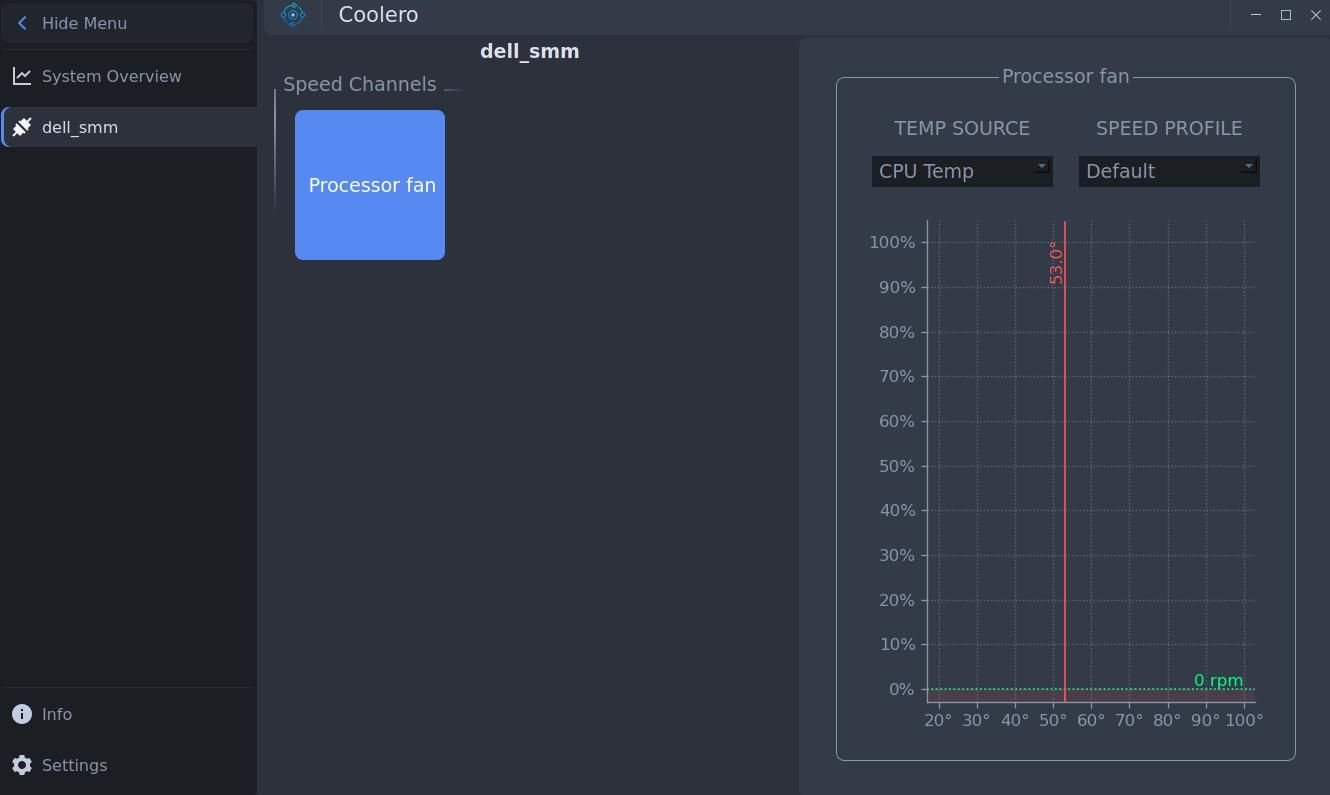
Aplikaciju možete lako instalirati kao Flatpak paket. Nakon instalacije, imaćete mogućnost da pojedinačne ventilatore podesite na određene profile brzine hlađenja. Takođe, možete kreirati prilagođeni profil brzine hlađenja, ukoliko vaš sistem zahteva postavke koje nisu obuhvaćene predefinisanim opcijama u Cooleru.
Korišćenje fancontrol alata za kontrolu brzine ventilatora
Ako više volite da radite sa jednostavnijim alatima, fancontrol može biti pravo rešenje za vas. Pre nego što budete mogli da koristite fancontrol, moraćete da instalirate osnovni lm-sensors uslužni program.
Otvorite terminal pritiskom na Ctrl + Alt + T i unesite sledeće da biste instalirali lm-sensors i fancontrol:
sudo apt update
sudo apt install lm-sensors fancontrol
Nakon toga, potrebno je da proverite koji senzori su dostupni na vašem sistemu. Unesite sledeću komandu kako biste potražili senzore (kao što su senzori ugrađeni u procesor i memorijske kontrolere) i proverili da li su potrebni dodatni moduli kernela:
sudo sensors-detect
Na kraju, moraćete da konfigurišete fancontrol unosom sledeće komande:
sudo pwmconfig
Kada pwmconfig završi, kreiraće konfiguracioni fajl u /etc direktorijumu. Možete ponovo konfigurisati fancontrol uređivanjem ovog fajla koristeći tekst editor kao što je nano.
Nakon unosa sledeće komande, vaš sistem će pokrenuti ventilatore u skladu sa podešavanjima koja ste uneli u /etc/fancontrol fajlu:
sudo systemctl start fancontrol
Nikada ne treba ručno onemogućavati ili smanjivati brzinu ventilatora kada radite sa zahtevnim zadacima koji bi mogli izazvati pregrevanje računara – u suprotnom rizikujete oštećenje vašeg hardvera.
Pažljivo regulisanje brzine ventilatora na Linuxu
Korišćenje fancontrol ili drugih aplikacija za kontrolu brzine ventilatora je odličan način da preuzmete kontrolu nad svojim sistemom i postignete optimalne performanse. Međutim, nepravilna upotreba može dovesti do rizika. Zbog toga je od vitalnog značaja da pažljivo upravljate brzinom ventilatora kako biste balansiranje između efikasnosti i stabilnosti sistema.